카카오톡(카톡) 채널 차단하는 방법 8단계
안녕하세요, 짱우이야기입니다. 오늘은 카카오톡 채널 차단 방법에 대해서 알아보도록 하겠습니다. 카톡을 하다 보면 잘 알지도 못하는 채널에서 계속 메시지를 보내는 경우가 있습니다.
이런 채널들은 보통 특정 이벤트에 참여하거나 서비스에 가입하면서 친구 추가가 되었을 가능성이 높은데요. 개인적으로 저도 할인 이벤트에 참여하려고 꽤 많은 채널들을 친구로 추가했던 적이 있었습니다.

하지만 이렇게 친구로 추가된 채널들이 많아지게 되면 실제로 나에게 온 메시지를 확인하는 것이 어려워지고, 스마트폰 배터리 빨리 사용된다는 단점이 있는데요. 물론 어느 정도는 유용한 정보를 제공해 주기도 하지만 대부분은 필요 없는 광고 메시지를 보내기 때문에 이런 채널들을 빠르게 차단해 주시는 것이 좋습니다.
카톡 채널 차단 방법 자체는 아주 간단해서 처음 해보시는 분들도 아래 방법을 참고하시면 쉽게 따라 하실 수 있을 겁니다.
카카오톡 채널 차단 방법
카톡 채널을 차단하실 분들은 제가 알려드리는 방법 8단계를 순차적으로 따라 해 주시면 됩니다.
1. 카카오톡 앱 실행
2. 사람 아이콘 누르기
먼저 카카오톡 앱을 터치해 실행시켜 주신 후 화면 왼쪽 아래에 있는 [사람] 아이콘을 눌러 줍니다.
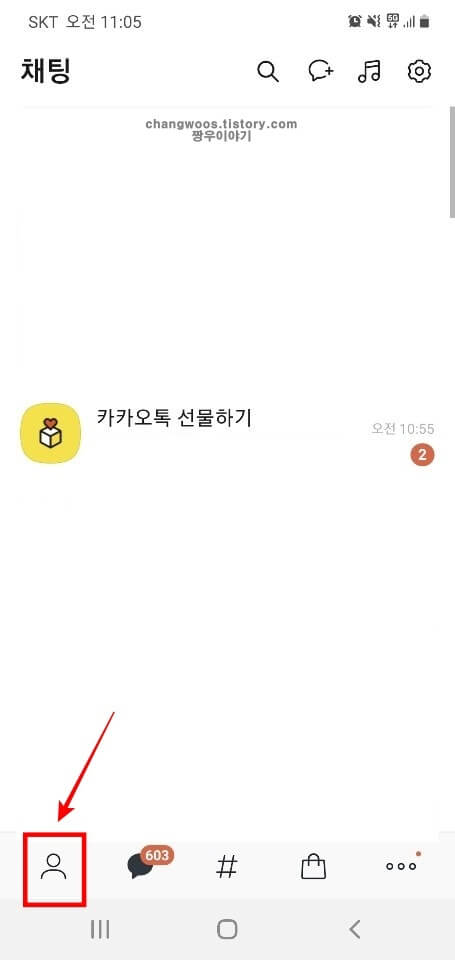
3. 채널 목록 들어가기
사람 아이콘을 누르면 아래처럼 친구 목록이 보이실 건데요. 여기서 [채널] 목록을 터치해 들어가 줍니다.
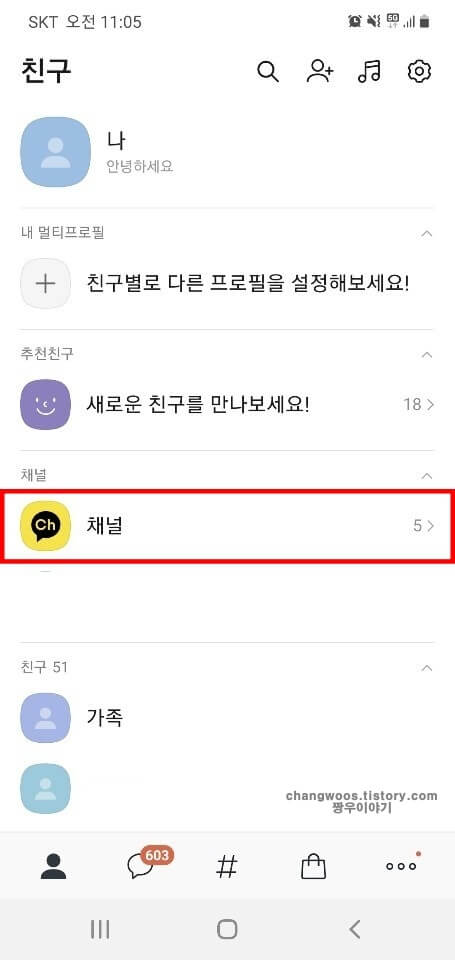
4. 채널 누르기
그러면 내가 추가했던 카톡 채널들을 모두 확인하실 수 있습니다. 이 중에서 차단하고 싶은 채널을 손가락으로 2초 정도 꾹 눌러 주세요.
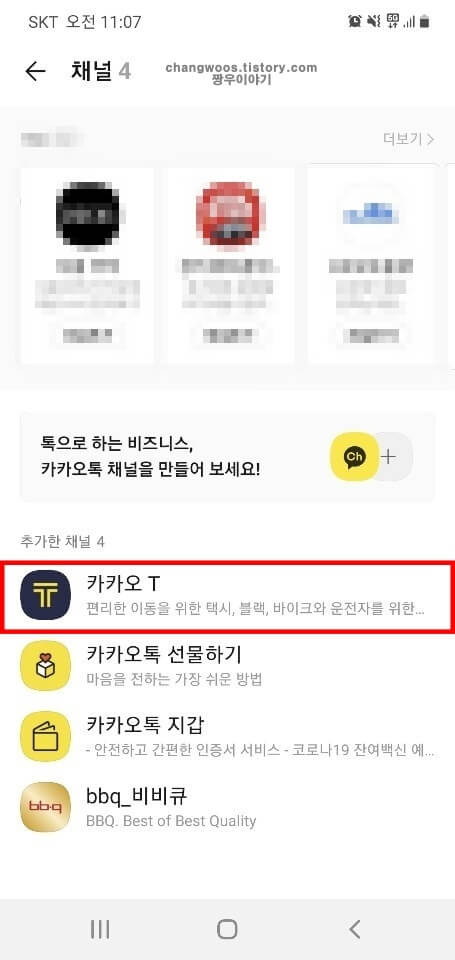
5. 차단 항목 터치
채널을 꾹 누르게 되면 아래와 같이 팝업 창이 하나 뜨게 되는데요. 여기서 [차단] 항목을 터치해 줍니다.
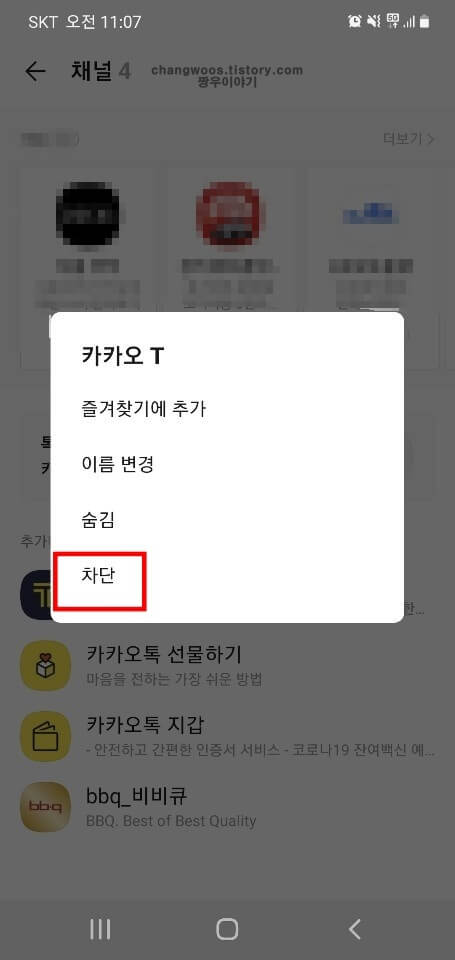
6. 확인 문구 누르기
다음으로 정말로 차단할지 물어보는 알림 창에서 [확인] 문구를 눌러 줍니다.
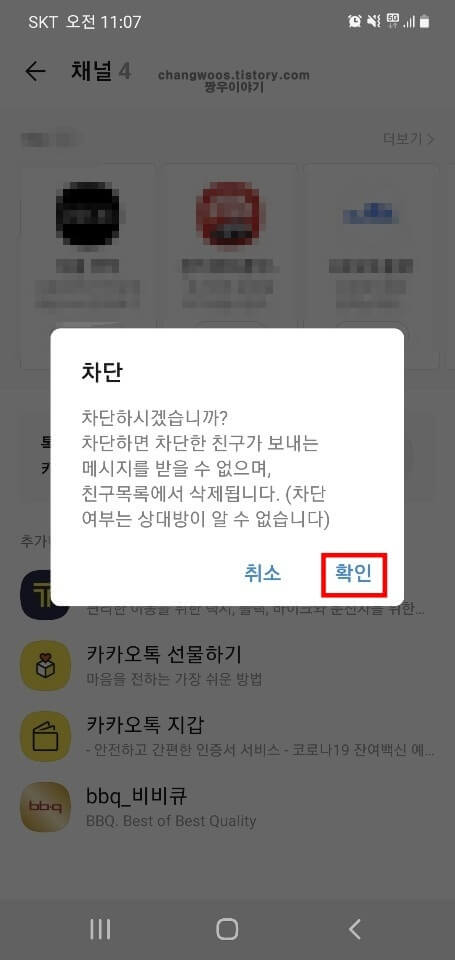
7. 확인 문구 터치
이제 오늘 날짜와 시간이 나오면서 카카오톡 채널이 차단되었다는 알림 창이 나오게 되는데요. [확인] 문구를 터치해 닫아 주시면 됩니다.
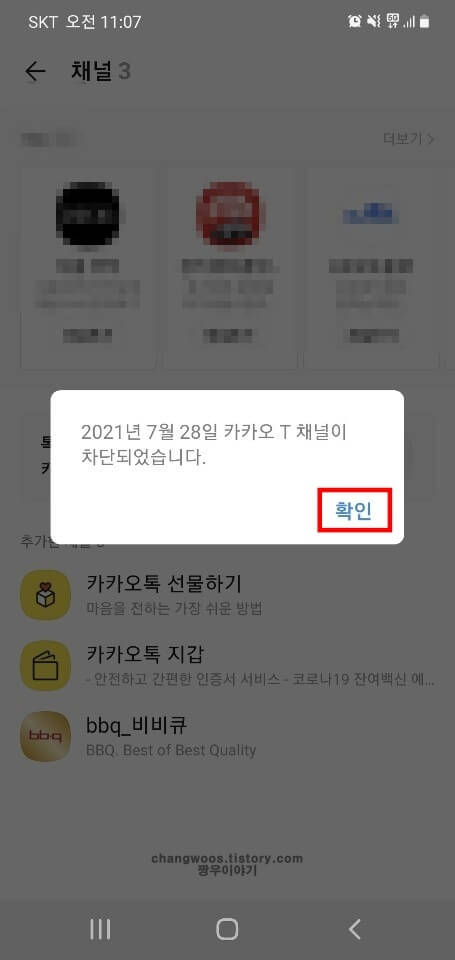
8. 차단된 채널 확인
다시 카카오톡 채널 목록을 보시면 위에서 차단했던 채널이 사라진 것을 확인하실 수 있습니다. 이제 해당 채널에서 홍보성 알림을 받게 될 일은 없을 겁니다.
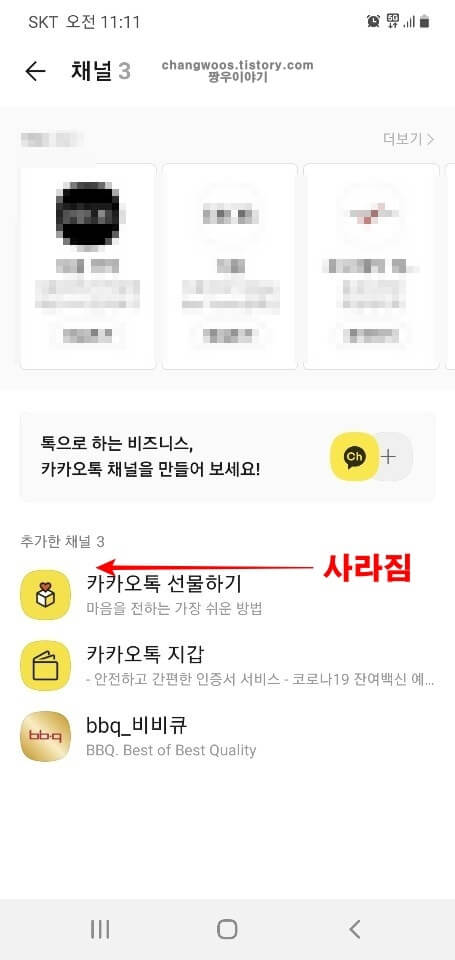
맺음말
지금까지 카카오톡 채널 차단 방법에 대해서 알아보았습니다. 혹시 나중에 차단을 해제하고 싶은 분들은 다시 채널을 검색하신 후 친구 추가를 해주시면 될 거 같습니다.
참고로 내가 차단한 채널들은 친구 목록 > 우측 상단 톱니바퀴 > 전체 설정 > 친구 > 차단 친구 관리 순서로 들어가 주신 후 화면을 맨 밑으로 내려보시면 확인하실 수 있습니다.





